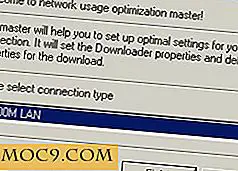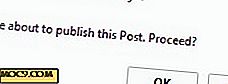Evilwm: En Devilishly Simple Window Manager for Linux
Første gang jeg installerte Gentoo Linux på en av mine bærbare datamaskiner, hjalp en ekspert venn meg gjennom prosessen. Da jeg sa: "Ok, så hvordan installerer jeg KDE?" Scoffed han og fortalte meg å bruke evilwm i stedet. Siden jeg allerede var på rulle med Gentoo-installasjonen, skjønte jeg: "Hvorfor ikke?" Så jeg prøvde evilwm, og jeg vokste til og med for å sette pris på sine quirks. Så hva er evilwm, uansett?
Evilwm er en stabling eller flytende vindushåndterer for X-skrivebordet. Det er kjent for å være nesten uanstendig minimalistisk, og har kun 1 pixelgrenser for applikasjonsvinduer og bruker ingen paneler, lansere eller menyer. Evilwm er primært tastaturdrevet.
Dette er en enkel evilwm-økt med to forekomster av Terminator som kjører:

I denne artikkelen skal jeg vise deg grunnleggende om å konfigurere og bruke evilwm.
Å få Evilwm
Evilwm kan lastes ned her eller klones fra sitt Git-depot:
git klon http://www.6809.org.uk/repos/evilwm.git
Du kan mest sannsynlig installere den gjennom pakken din også.
Grunnleggende bruk
Når du har installert evilwm, bør den dukke opp som en økt i skjermhåndterings innloggingsmeny. Hvis du ikke bruker en visningsbehandling, kan du angi evilwm for å starte med X ved å legge den til din "~ / .xinitrc" -fil:
exec evilwm
Nå starter en evilwm-økt når du kjører startx .
Det første du ser er en tom skjerm, muligens med en bakgrunnsbilde som er arvet fra skjermbehandleren. Å klikke på skrivebordet gjør ingenting. Så hva nå?
Alle søknader lanseres fra en terminal i evilwm. Hit [ctrl] + [alt] + [enter] å åpne en terminal. Husk denne nøkkelkombinasjonen, fordi det er den mest avgjørende å vite for bruk av evilwm. Vær også oppmerksom på at nesten alle evilwms tastaturkommandoer bruker modifieringsnøklene [ctrl] og [alt] .
Hvis du vil starte et nytt program, må du skrive sin kommando inn i terminalen. For eksempel, for å starte Firefox:
firefox-bin

For å få et vindu i forgrunnen, klikk på det mens du trykker på [alt] -tasten eller klikker på grensen. Du kan også flytte vinduet med musen mens du holder nede [alt] eller ved å dra den fra grensen.
Alternativt kan du manipulere vinduer med tastekombinasjoner av [ctrl] + [alt] sammen med forskjellige bokstaver. Dette er de viktigste:
- H: Flytt vindu igjen
- J: Flytt vinduet nedover
- K: Flytt vinduet opp
- L: Flytt vinduet til høyre
- X: Veksle maksimal tilstand
- Esc: Lukk vindu
Merk at knappene H, J, K og L er i samme rad på tastaturet.
Du kan flytte vinduer til bestemte deler av skjermen med disse kommandoene (igjen, sammen med [ctrl] + [alt] ):
- Y: Flytt vindu øverst til venstre
- U: Flytt vindu øverst til høyre
- B: Flytt vindu til nederst til venstre
- N: Flytt vindu til nederst til høyre
For å endre størrelsen på et vindu, hold nede [ctrl] + [alt] + [shift] og bruk følgende taster:
- H: Reduser bredde fra høyre
- J: Øk lengden fra bunnen
- K: Reduser lengden fra bunnen
- L: Øk bredden fra høyre
Det kan ta litt å bli vant til, men mange evilwm fanatikere vil fortelle deg at driften av skrivebordet ditt hovedsakelig av tastaturet vil øke hastigheten på arbeidsflyten din.
Du kan også bruke virtuelle skrivebord i evilwm. Bare hold nede [ctrl] + [alt] og skriv inn et nummer for å bytte til skrivebordet.
For flere viktige kommandoer, skriv inn man evilwm eller besøk denne Wikibook.
Tilpasse Evilwm
Du kan gjøre evilwm litt mindre ondt ved å redigere din ~ / .xinitrc eller ~ / .xsession-fil, som kjører når X starter. Du kan bruke dette til å starte hjelpeprogrammer sammen med evilwm og for å gi evilwm seg noen kommandolinjeprinsipper. Dette er ~ / .xinitrc jeg bruker for tiden med evilwm:
#Sett bakgrunnsbilde feh --bg-scale /home/ruji/Pictures/BackgroundsAndTextures/mandelbulber-05-1600x900-with-gentoo-logo.png #Sett markørstil slik at det ikke bare er en "X" xsetroot -følgernavn left_ptr # Bruk nøkkelbindingene dine; må ha xbindkeys installert xbindkeys & #Start Gkrellm gkrellm & #Start evilwm evilwm -bw 10 -bg brun -fg røde terminer
Les kommentarene for å se hva hver linje gjør. På slutten har kommandolinjeparametrene jeg har gitt evilwm, fortalt det å bruke en grense på 10 piksler i stedet for standard 1, gjør inaktive vinduer grenser, gjør aktive vinduer grenser rødt og sett standardterminalen til Terminator i stedet for xterm. Det resulterende skrivebordet ser slik ut:

Jeg kommer ikke inn på alt du kan gjøre med din ~ / .xinitrc, men jeg vil nevne at xbindkeys er en flott ting å inkludere for egendefinerte keybindings, siden det er en funksjon som ikke er innebygd i evilwm. For å kartlegge dine egendefinerte nøkkelbindinger, kopier standardkonfigurasjonen over til en fil i hjemmekatalogen som heter .xbindkeysrc:
xbindkeys - defaults> ~ / .xbindkeysrc
Deretter åpner du ~ / .xbindkeysrc og legger til nøkkelbindinger med følgende format:
"program" [tast] + [tast]
For eksempel, for å legge til en tastaturgenvei for gmrun-launcheren, la jeg til dette til min / /xxtrekeysrc:
"gmrun" Control + Space
Konklusjon
Evilwm kan være en godsend for noen anti-desktop-miljø, old school, minimalistiske hackere, men jeg er ganske innhold ved hjelp av KDE.
Hva er dine favoritt minimalistiske vindushåndterere?